1、首先,在手机桌面上找到微信社交软件。如图所示。

2、在微信页面的右下角找到“我”,如图所示。

3、在“我”页面中,点击“支付”,如图所示。

4、进入“支付”页面后,点击绿色框中的“钱包”,如图所示。

5、进入“钱包”页面后,找到“安全保障”,如图所示。


6、进入“安全保障”页面后,找到“安全锁”,如图所示。

7、进入“安全锁”页面后,找到“手势密码解锁”功能,如图所示。

8、点击“手势密码解锁”后,弹出页面,输入支付密码验证身份,如图所示。

9、然后跳转到“设置手势密码”页面,进行手势密码输入,如图所示。

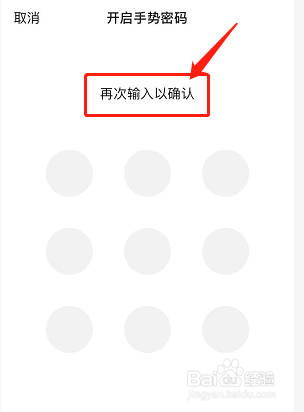
10、最后回到“安全锁”页面,“手势密码骈禄笫杳解锁”对应出现一个绿色的“√”,说明已经设置成功了,下次打开支付界面就会弹出输入手势密码的界面。
